如何创建一个智能弹出窗口
使用我们的小部件构建器,您可以创建智能弹出窗口,仅根据特定场景向访问者显示。在正确的时间提供个人报价,帮助您的客户选择产品或服务,或收集订阅者使用SendPulse服务与他们进行交互。开云体育手机网页版登录入口官网
您可以选择一个预先制作的模板,并立即使用它或根据您的需要编辑它。
让我们讨论一下如何使用模板创建小部件,并设置其外观、消息文本、目标操作和显示条件。
在“显示脚本”选项卡中找到你的项目,然后单击创建弹出.
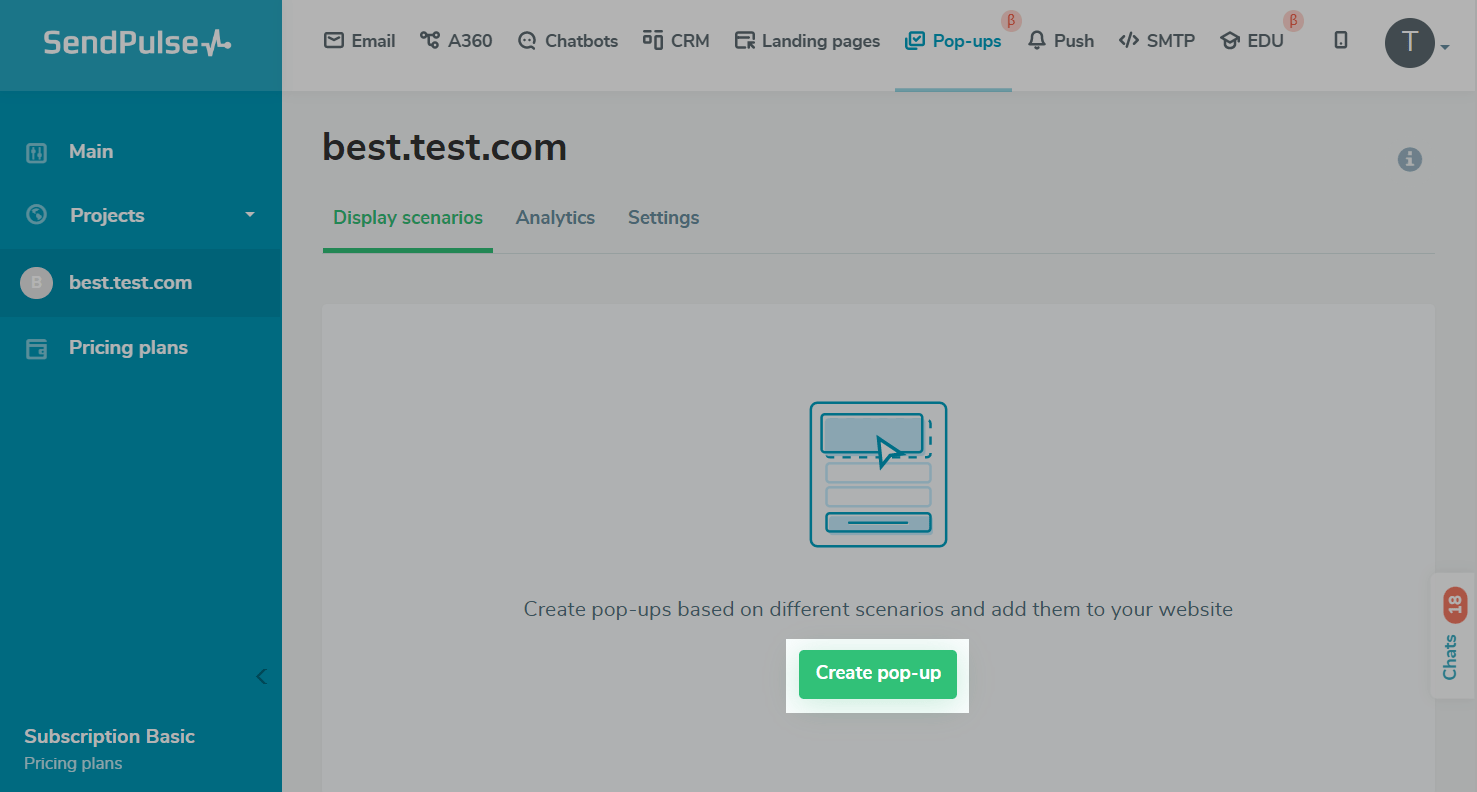
选择模板
模板是具有预定义外观和目标操作设置的小部件。您可以根据小部件类型或用途,从流行模板或节日模板列表中选择弹出式模板。
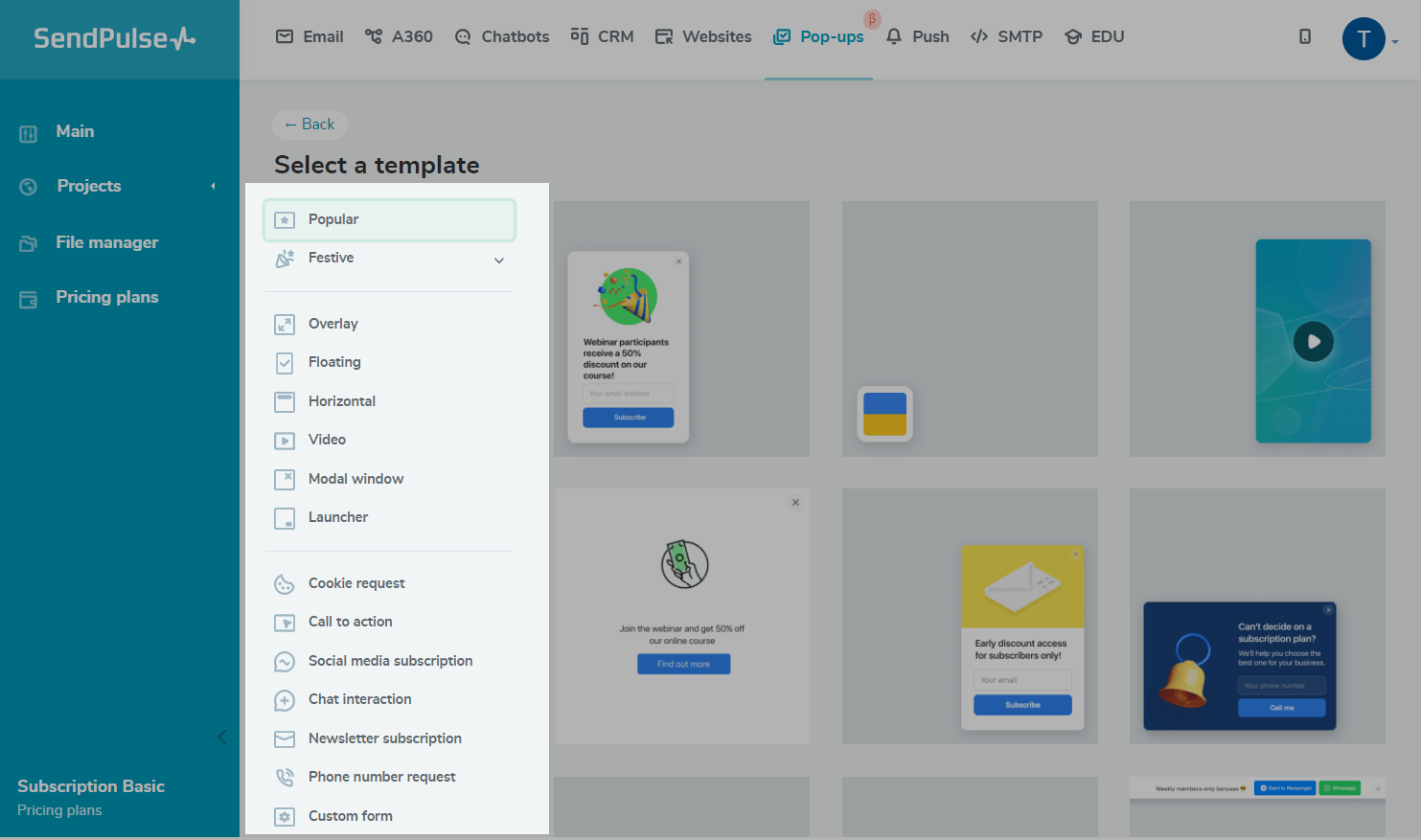
按弹出窗口类型
根据首选的小部件外观选择模板。
的叠加Type覆盖整个站点页面。用户需要关闭弹出窗口才能与您的网站页面内容进行交互。
一个浮动的Type是当用户滚动页面时,放置在浏览器窗口左侧或右侧的浮动窗口。用户不需要关闭它来与您的网站页面内容进行交互。
一个水平类型是可以放置在页面顶部或底部的水平窗口。用户不需要关闭它来与您的网站页面内容进行交互。
一个视频type是播放YouTube视频的窗口。如果您选择自动化场景,视频将在页面上的任何用户操作后开始播放。
如果你选择“点击时激活”选项,用户将在页面加载后看到预览,当他们点击弹出框时视频将开始播放。
在移动设备上,只有用户点击视频时,才会播放视频弹窗。
模态窗口位于页面中心的块。所有其他网站页面内容是暗的,不能点击。用户需要关闭模式窗口才能与您的网站页面内容进行交互。
通过弹出操作
根据首选的目标操作选择模板。
饼干请求弹出式模板询问网站访问者是否同意cookie。您的访问者可以通过点击按钮关闭弹出窗口,或按照链接阅读您的cookie策略。
动作调用弹出模板鼓励访问者采取行动,例如,关闭弹出窗口或转到登录页面。
订阅信使弹出式模板将网站访问者重定向到所选的社交网络或消息平台。您可以在一个弹出窗口中添加任意数量的社交媒体按钮。如果你有一个聊天机器人,用户将能够订阅它并收到欢迎消息。
聊天互动弹出式模板让您的网站访问者通过社交网络或反馈形式联系您。
通迅订阅弹出式模板收集网站访问者的电子邮件地址。
电话请求弹出式模板收集网站访问者的电话号码。
自定义表单弹出模板收集额外的订户数据。
自定义弹出框外观
选择模板后,您将在“Content”选项卡中看到打开的小部件构建器,您可以在其中编辑小部件外观并更改其目标操作。
选择是否显示图像。如果要显示图像,请上传大小不超过1mb的JPG、PNG或GIF文件,并将其与文本和按钮对齐:左、右、顶部或全屏。
如果您选择了“视频”弹出类型,将链接添加到您的Youtube视频,并选择何时播放(自动播放或在用户点击后播放)。
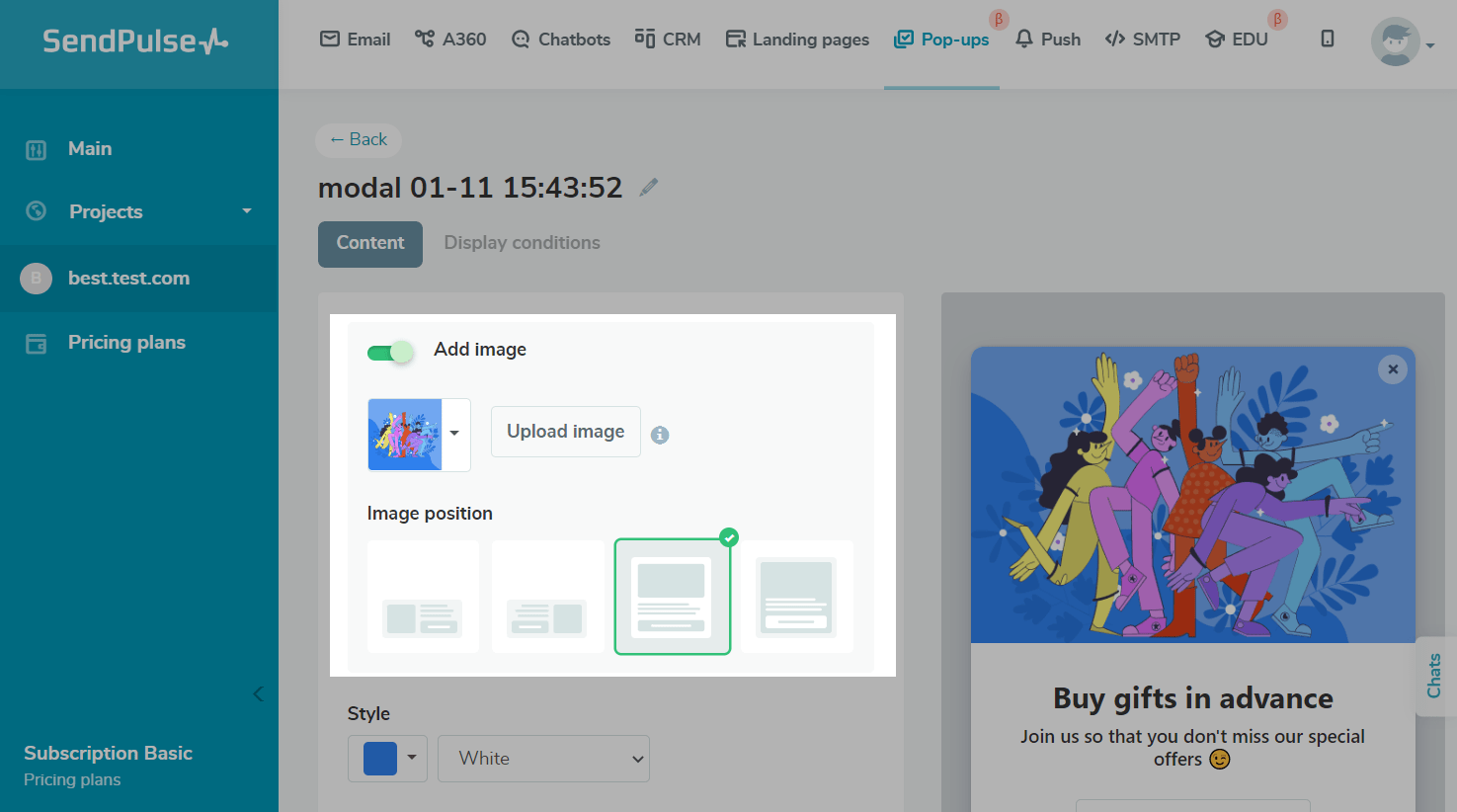
选择背景颜色(白色、黑色或彩色)以及弹出窗口在页面上的位置。
你只能为弹出窗口、视频弹出窗口(左边或右边)和长弹出窗口(底部或顶部)选择位置。
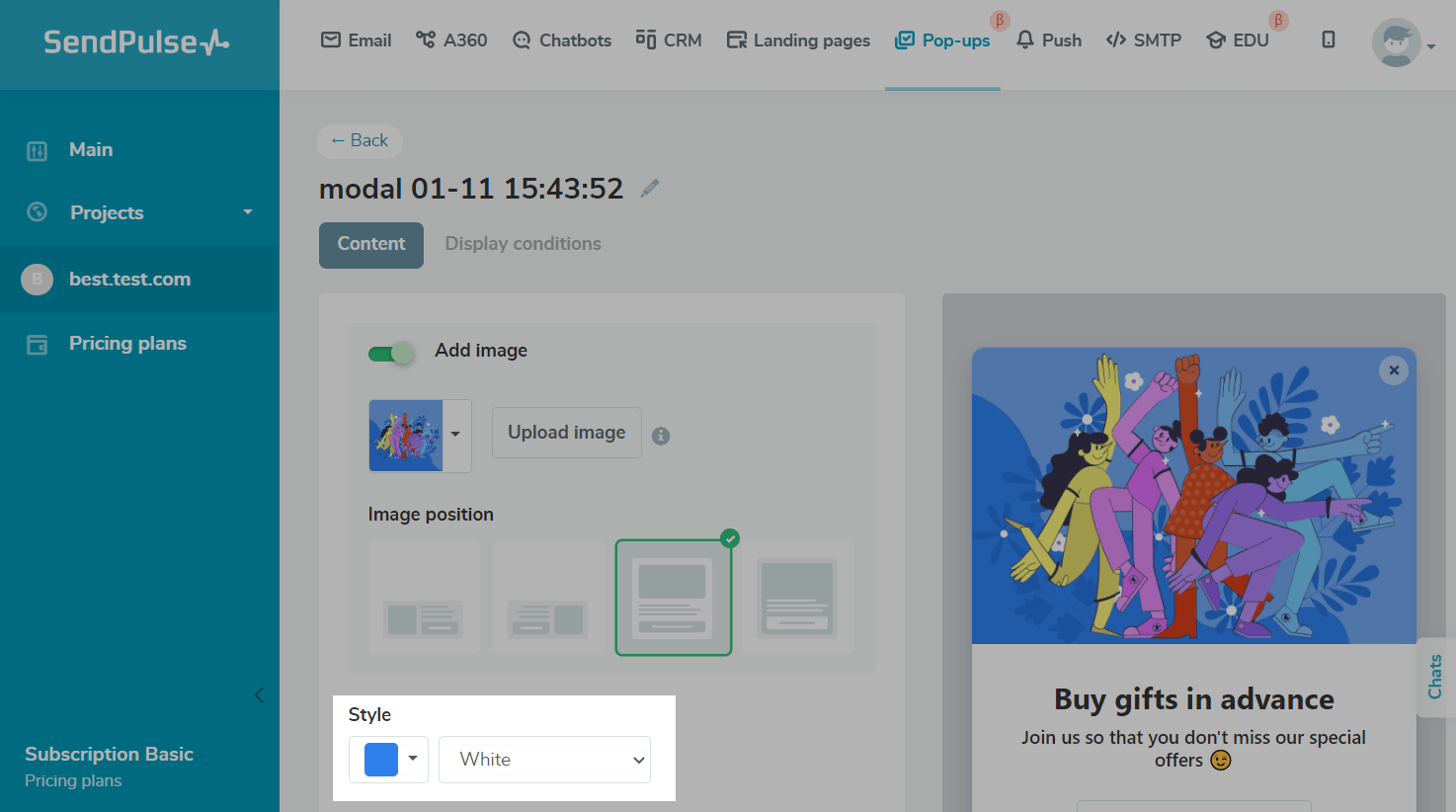
在右边,你可以看到你的弹出在你的网站上会是什么样子。
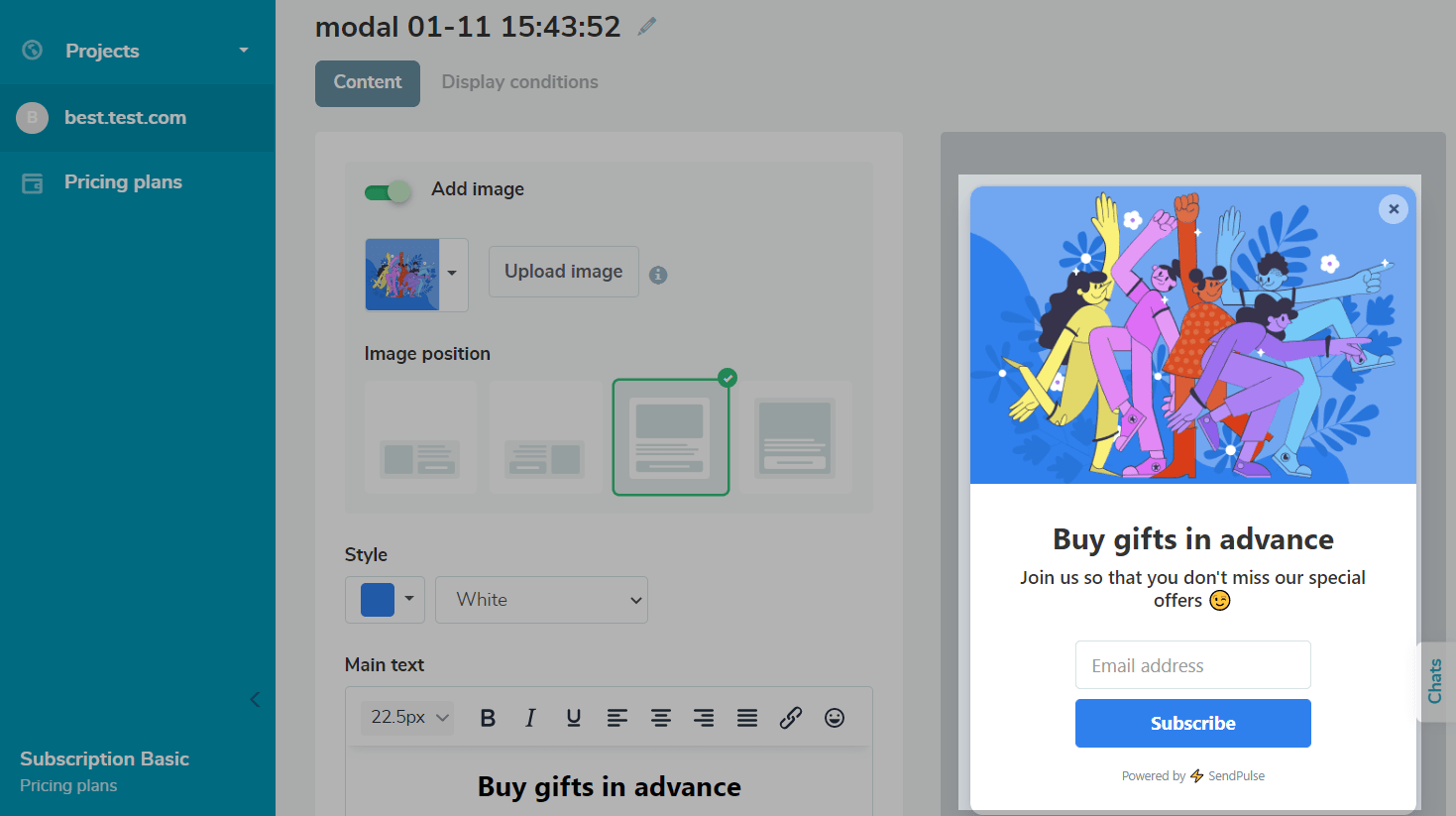
添加消息
为网站访问者输入适合上下文的信息,鼓励他们与弹出窗口进行交互。你可以设置文本格式,添加链接和表情符号。
例如,如果一个访问者浏览了一个产品页面超过三次,你的弹出信息就可以促使他们购买。您的小部件还可以帮助用户在探索您的运输选项时计算运输成本。
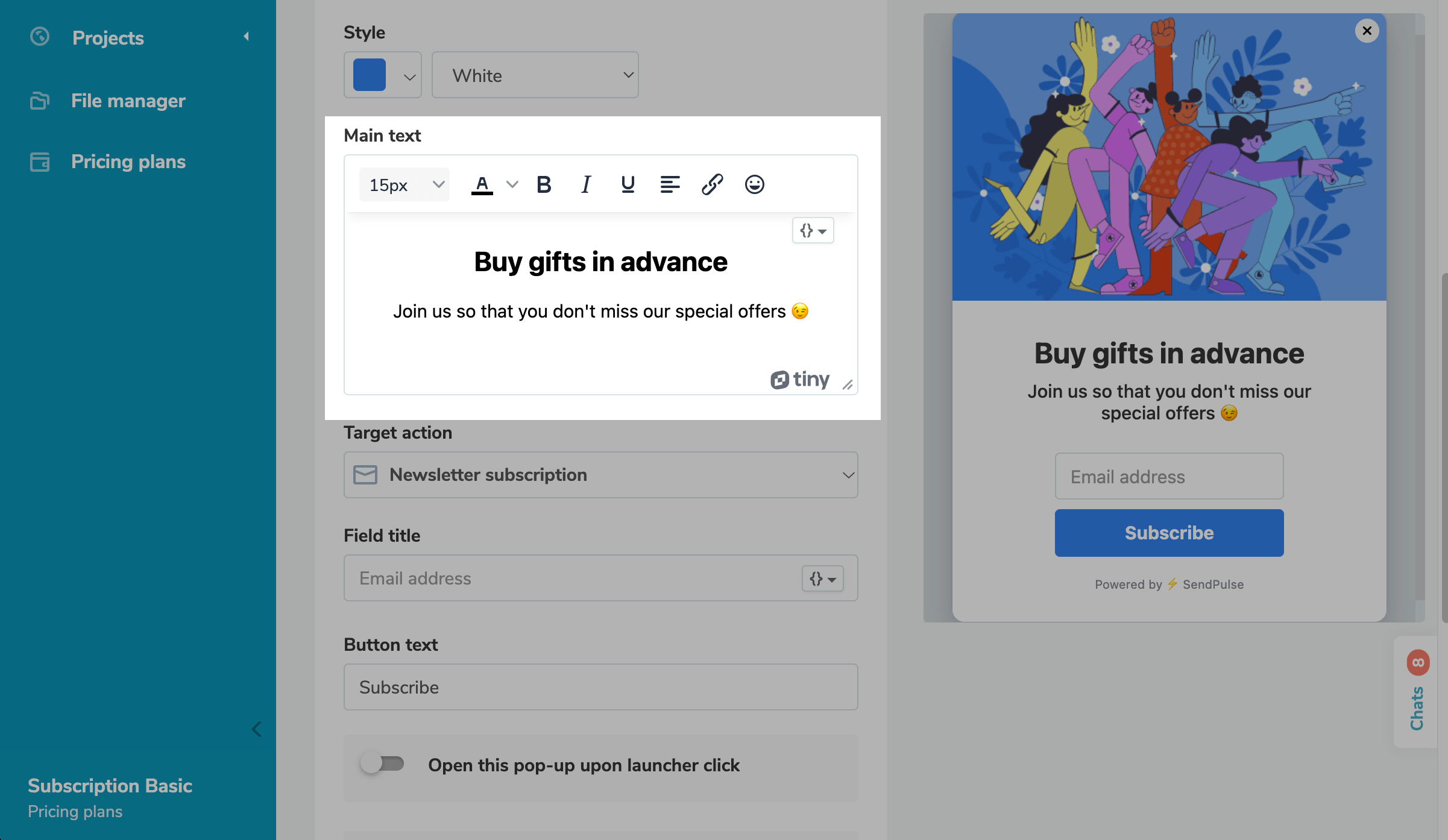
选择目标动作
每个选择的模板都有用户希望执行的目标操作:单击按钮、订阅或提供联系信息。
您可以跳过此设置或更改目标操作以删除或添加字段和按钮。
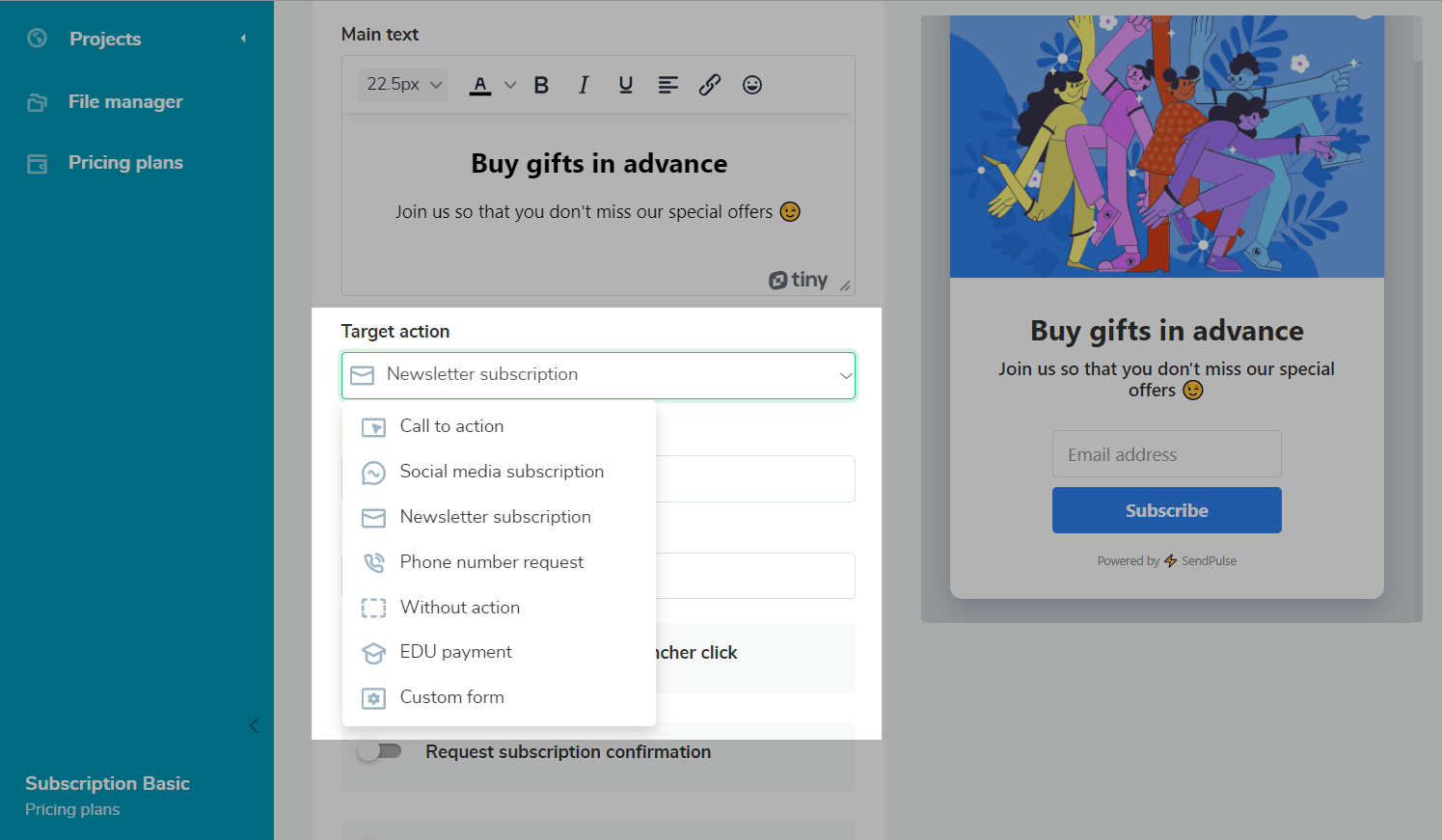
根据所选目标操作的不同,设置可能有所不同。
| 行动 | 描述 | 如何设置 |
| 行动呼吁 | 鼓励您的网站访问者采取行动,例如,关闭弹出窗口或转到您的登录页面。 | 添加按钮文本,并选择当用户单击它时要做什么:关闭弹出框或打开链接。 |
| 不采取行动 | 不添加任何用户交互元素。 小部件仅用于显示信息。 |
没有供您自定义的按钮或输入字段。 |
| 社交媒体订阅 | 将网站访问者重定向到所选的社交网络。 您最多可以在一个弹出窗口中添加10个社交媒体链接。 如果你有一个聊天机器人,用户可以订阅它并收到欢迎信息。 |
选择一个社交网络图标,然后输入你的按钮文本。 你还可以将用户重定向到你的Telegram、WhatsApp、Instagram和Facebook Messenger聊天机器人(如果你有的话)。 |
| 通迅订阅 | 要求网站访问者提供他们的电子邮件地址。 您还可以将联系人保存到Email和CRM服务中。 |
在订阅者将提供其联系信息的字段中添加提示文本,并输入您的按钮名称。 要将联系人保存到电子邮件服务,请选择“保存到邮件列表”,然后选择一个邮件列表。 如果您没有邮件列表,该服务将自动使用您的项目名称创建邮件列表。 要将联系人保存到CRM系统,请选择“在CRM中创建交易”,并选择管道和阶段。 当你在CRM中添加交易时,联系人会自动在“联系人”部分中创建。 |
| 电话请求 | 请求站点访问者的电话号码。 您还可以将联系人保存到Email和CRM服务中。 |
|
| 自定义表单 | 要求站点访问者提供您选择的数据。 您可以向表单添加其他字段,如电话号码、电子邮件地址、姓名、昵称、位置和出生日期。 您还可以将联系人保存在Email和CRM服务中。 |
设置了弹出框外观和目标操作后,单击下一个.
设定你的场景
在下一个窗口中,转到“Targeting”选项卡。您可以跟踪访问者的行为,并仅在用户执行特定操作时显示小部件,比如滚动到页面的某个部分或在站点上停留超过40秒。
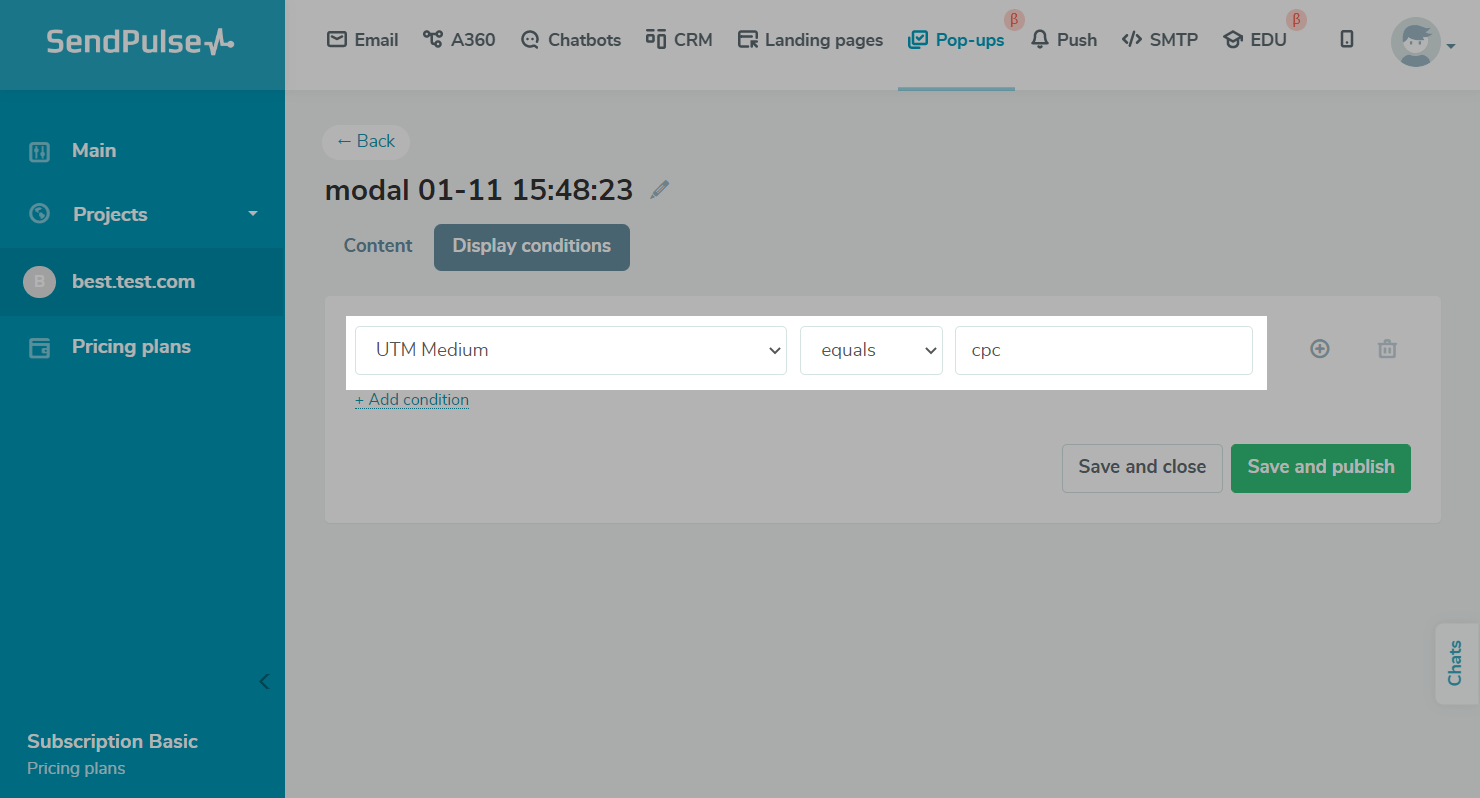
条件类型
选择一个事件和一个条件操作符来跟踪站点访问者的行为,并输入要跟踪的值。
| 事件 | 描述 | 如何配置 |
| 总是显示 | 您的小部件将显示给访问您站点的用户,而无需等待满足各种条件。 |
|
| UTM的媒介 | 跟踪决定流量类型的参数。 小部件仅显示给具有指定属性的用户 |
选择“等于”、“不等于”或“包含”条件。 属性的字符,请输入一个等于或包含这些字符的值 可能的值:
|
| UTM的内容 | 跟踪确定用户来自页面哪个部分的参数。 小部件仅显示给具有指定属性的用户 |
选择“等于”、“不等于”或“包含”条件。 属性的字符,请输入一个等于或包含这些字符的值 可能的值:
|
| UTM的术语 | 跟踪确定将用户从搜索引擎引导到您的站点的关键字或查询短语的参数。 小部件仅显示给具有指定属性的用户 |
选择“等于”、“不等于”或“包含”条件。 属性的字符,请输入一个等于或包含这些字符的值 |
| UTM运动 | 跟踪决定广告活动名称的参数。 小部件仅显示给具有给定属性的用户 |
选择“等于”、“不等于”或“包含”条件。 属性的字符,请输入一个等于或包含这些字符的值 |
| UTM源 | 跟踪确定用户来自哪里的流量源的参数。 小部件仅显示给具有指定属性的用户 |
选择等于、不等于或包含的条件。 属性的字符,请输入一个等于或包含这些字符的值 可能的值:
|
| 交通类型 | 追踪访客的来源。 该小部件仅显示给来自选定流量源的访问者。 |
选择“相等”或“不相等”条件。 选择以下可能的通信类型之一:
|
| 当前页面时间 | 跟踪用户在当前页面上花费的时间。 如果站点访问者在您的页面上花费了指定的时间,该小部件将显示给他们。 |
选择“大于”或“小于”条件。 输入一个大于或小于登录页访问持续时间的值,单位为秒、分钟或小时。 |
| 在现场时间 | 跟踪花费在站点所有页面上的时间。 如果您的网站访问者在您的网站上花费了指定的时间,该小部件将显示给他们。 |
选择“大于”或“小于”条件。 输入一个大于或小于站点访问持续时间的值,单位为秒、分或小时。 |
| 会议次数 | 跟踪访问者会话的数量。 如果站点上发生了指定数量的会话,则小部件将显示给用户。 |
选择“大于”或“小于”条件。 输入大于或小于每个用户的目标会话数的值。 |
| 滚动50%的页面 | 跟踪用户滚动页面的距离。 该小部件将在站点访问者滚动页面一半时显示给他们。 |
选择“是”或“否”。 |
| 光标移出屏幕 | 跟踪鼠标光标的移动。 如果访问者开始或不开始移动光标切换到另一个选项卡或关闭当前选项卡,该小部件将显示给他们。 |
选择“是”或“否”。 |
| 流量来源 | 跟踪访问者来自的页面。 如果给定的URL与推荐URL匹配,则小部件将显示给站点访问者。 |
选择“等于”、“不等于”或“包含”条件。 输入用户访问站点的页面地址。 |
| 当前页面URL | 跟踪用户当前正在查看的页面。 您可以选择此设置在站点的某些页面上显示(或隐藏)弹出窗口。 在站点访问者用给定的URL加载页面后,小部件将显示给他们。 |
选择等于、不等于或包含的条件。 输入一个值,该值包含到当前页面的链接或部分链接。 |
| 访问页面的URL | 跟踪用户来自的页面。 在站点访问者用给定的URL加载页面后,小部件将显示给他们。 |
选择等于、不等于或包含的条件。 输入一个值,该值包含指向目标页面的链接或部分链接。 |
| 页面标题 | 通过标题跟踪页面。 当用户以相同的标题访问您的页面时,小部件将显示给用户。 |
选择“等于”、“不等于”或“包含”条件。 输入一个等于或包含登录页标题字符的值。 |
| 浏览器 | 跟踪网站访问者正在使用的浏览器和设备。 当用户从特定浏览器或移动/桌面的任何浏览器访问您的网站时,小部件将显示给用户。 |
请输入与浏览器名称匹配或与移动或桌面所有浏览器匹配的值。 |
| 日期时间 | 跟踪用户访问站点的日期。 小部件将只在选定的时间内显示。 |
选择小部件将在站点上显示的时间间隔。 午夜零点后,新的一天开始了。因此,夜晚的时间必须按照以下公式来描述:“23:59之前”,“或”算符,“00:01之后”。 创建小部件时,浏览器时区会被考虑在内。但是,在使用它时,会考虑到客户的时区。 |
| 页面访问 | 跟踪用户访问的页面总数。 当用户访问的页面比指定的多或少时,将显示小部件。 |
选择“大于”或“小于”条件。 输入一个值,该值大于或小于用户在当前会话期间访问的页面数。 |
| 当前会话中访问的页面 | 跟踪用户在当前会话期间访问的页面数。 当用户在一个会话期间访问的页面比指定的多或少时,将显示小部件。 |
选择“大于”或“小于”条件。 输入一个大于或小于当前会话期间访问的页面数的值。 |
| 浏览器 | 跟踪访问者浏览器设置中的语言集。 您可以选择此设置在站点的不同语言版本上显示(或隐藏)弹出窗口。 |
选择“等于”或“不等于”条件。 从列表中选择您的浏览器语言。 |
绑定运营商
和/或
如果您想向当前条件类型添加其他值,请单击右侧的+图标。
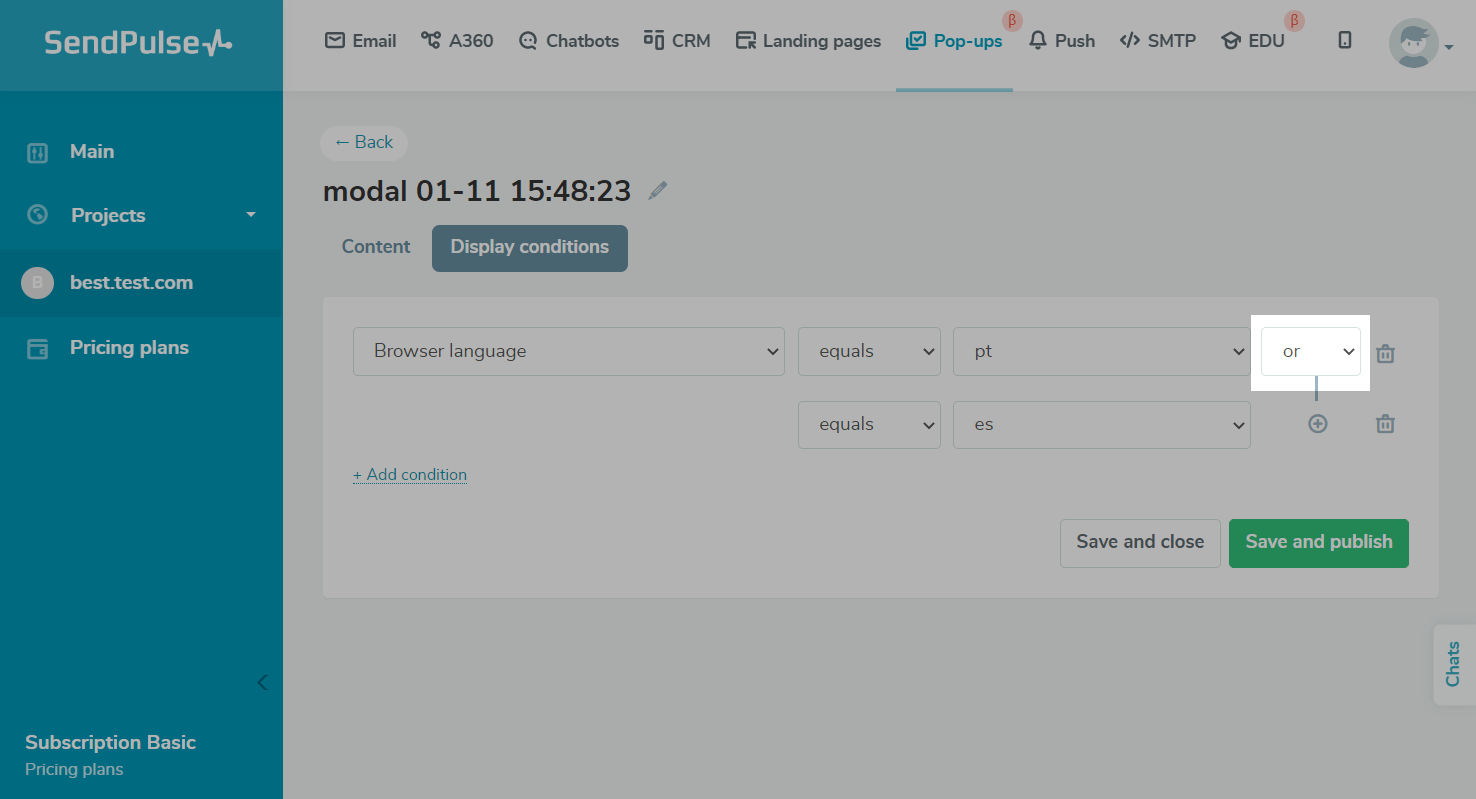
选择“and”或“or”操作符。
“和”运算符用于严格考虑每一个价值——第一个和第二个。如果不考虑其中一个条件,则弹出窗口将不会显示在您的站点上。
“或”运算符用于考虑任何第一个或第二个值。
每个/任何
您可以使用不同类型的条件,并一次使用多个参数检查信息。
如果要添加其他条件,请单击添加条件.
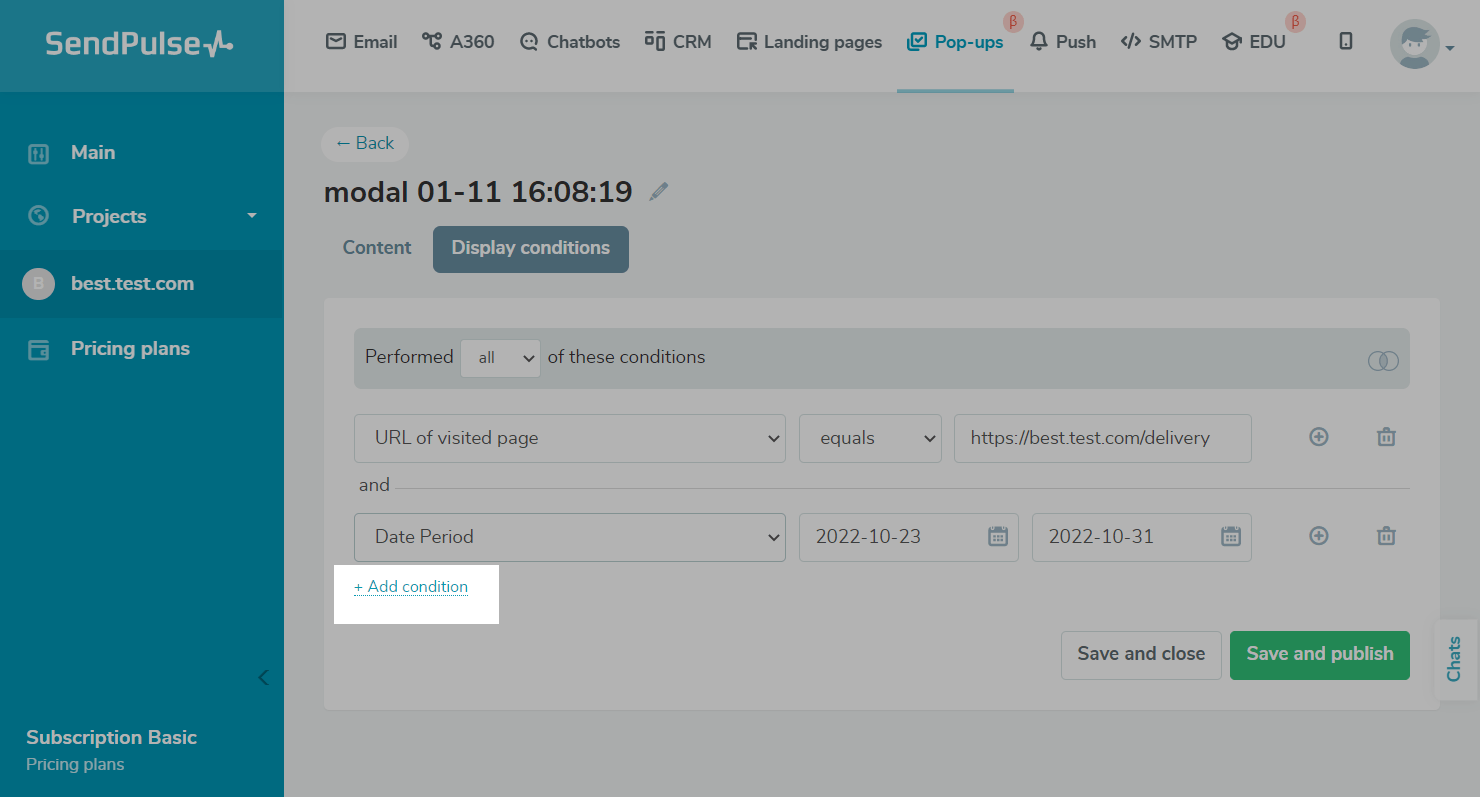
选择满足条件的顺序:
“each”操作符仅用于在以下情况下显示弹出窗口所有满足所有指定条件。
“any”操作符用于在何时显示弹出窗口任何满足所有指定条件。
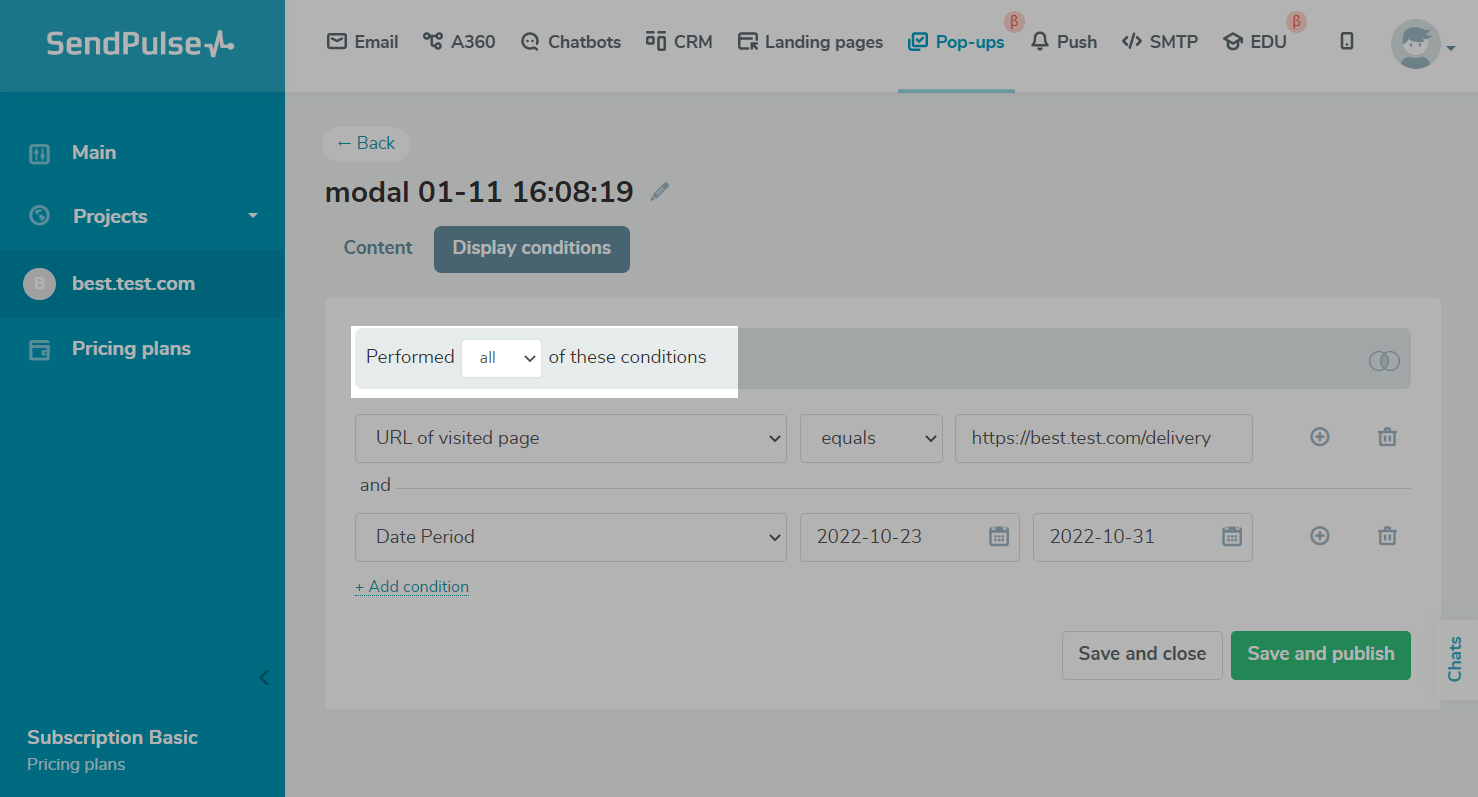
设置场景名称
默认情况下,您的项目名称是使用创建时的日期和时间生成的。要更改项目名称,请单击它旁边的相应图标。
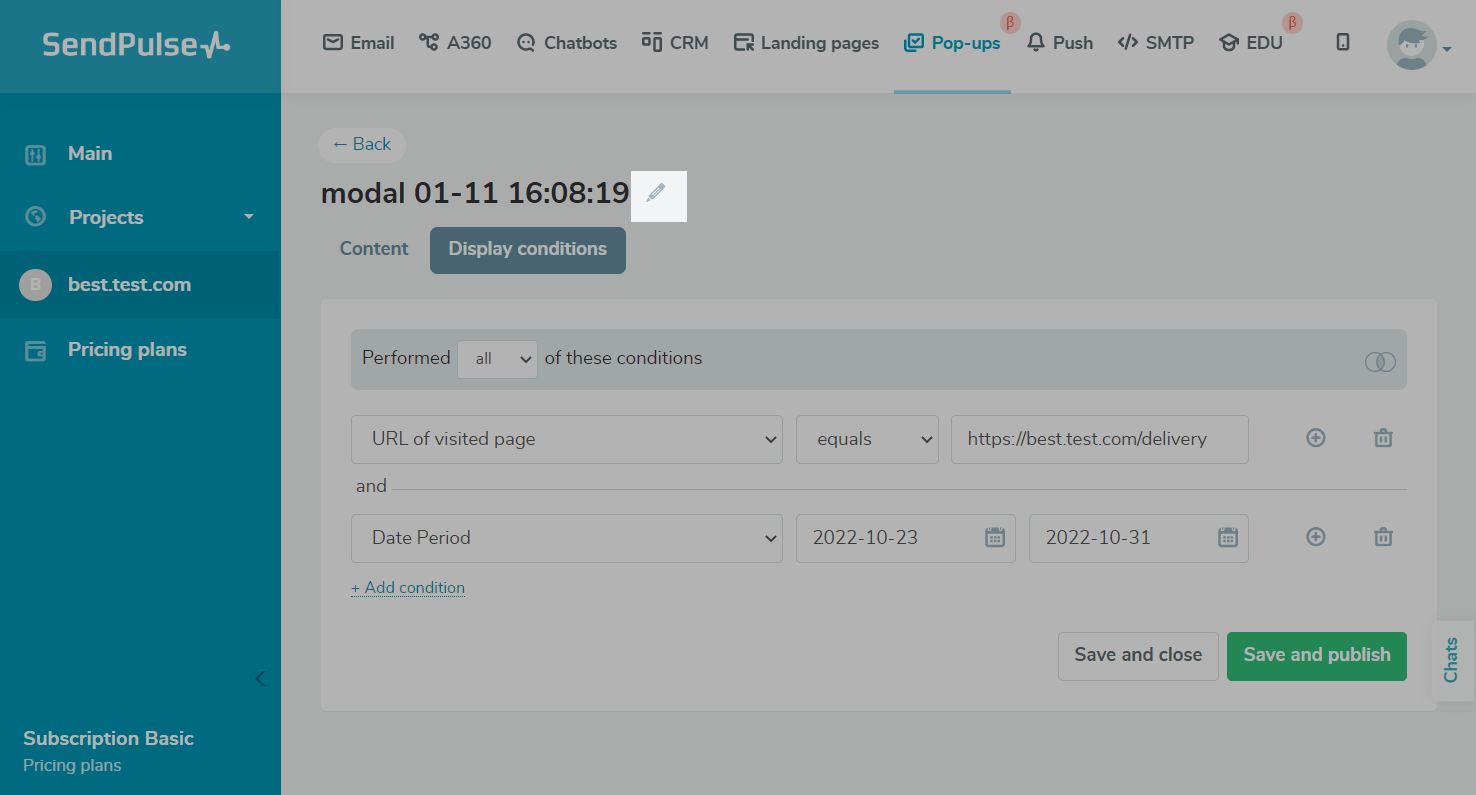
发布弹出窗口
设置完所有必要条件后,单击保存并发布.
为了确保所有更改都显示在浏览器中,清除浏览器缓存和cookie保存弹出窗口后
所有的弹出窗口都作为单独的选项卡显示在“站点上的场景”部分中。创建弹出式窗口后,可以查看其外观、跟踪统计信息并编辑除弹出式窗口类型以外的任何设置。
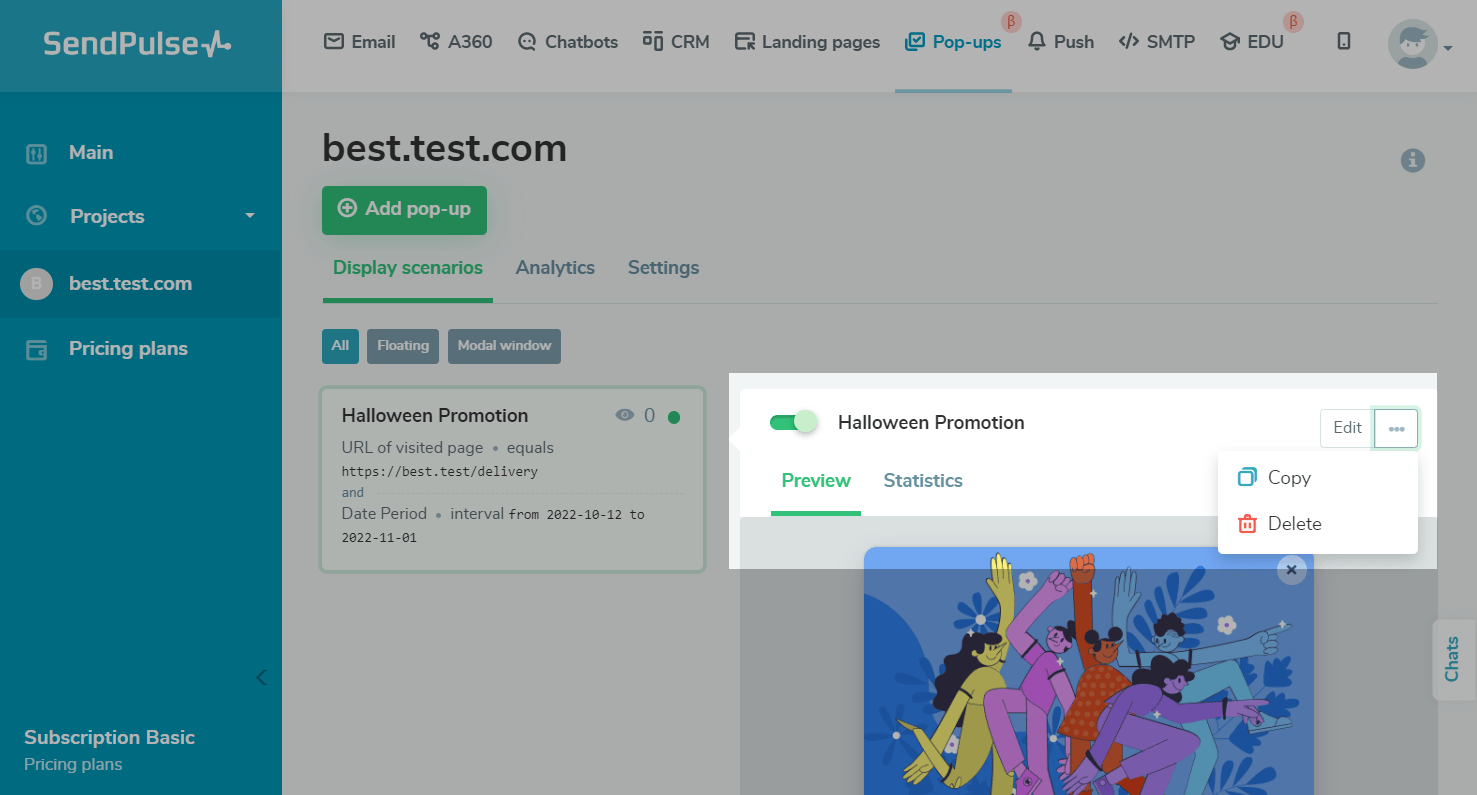
最后更新:13.01.2023


注册
登陆Facebook 用谷歌登录